1) Configuração em Android 4.0
No Tipo de conta, selecione opção POP3.
Preencha os dados do POP;
• Nome do Usuário: Coloque o email completo email@dominio.com.br
• Senha: Senha da conta de e-mail (a mesma senha que é utilizada para acessar via IMAP/POP/SMTP/Webmail)
• Servidor POP3: email-ssl.com.br
• Porta: 995
• Tipo de segurança: SSL/TLS (Aceitar todos os certificados)
• Excluir e-mail do servidor: Nunca (Você pode alterar, caso queira remover as mensagens após período selecionado)
Após isso clique em Próximo;
• Servidor SMTP: email-ssl.com.br
• Porta: 465
• Tipo de segurança: SSL/TLS (Aceitar todos os certificados)
• Marque a opção Requer login
• Nome do Usuário: Coloque o email completo email@dominio.com.br
• Senha: Senha da conta de e-mail (a mesma senha que é utilizada para acessar via IMAP/POP/SMTP/Webmail)
Após isso clique em Avançar;
2) Configuração em Android 4.4
No Tipo de conta, selecione opção POP3.
Preencha os dados do POP;
• Nome do Usuário: Coloque o email completo email@dominio.com.br
• Senha: Senha da conta de e-mail (a mesma senha que é utilizada para acessar via IMAP/POP/SMTP/Webmail)
• Servidor POP3: email-ssl.com.br
• Porta: 995
• Tipo de segurança: SSL/TLS (Aceitar todos os certificados)
• Excluir e-mail do servidor: Nunca (Você pode alterar, caso queira remover as mensagens após período selecionado)
Após isso clique em Próximo;
- Preencha os dados do SMTP;
• Servidor SMTP: email-ssl.com.br
• Porta: 465
• Tipo de segurança: SSL/TLS (Aceitar todos os certificados)
• Marque a opção Requer login
• Nome do Usuário: Coloque o email completo email@dominio.com.br
• Senha: Senha da conta de e-mail (a mesma senha que é utilizada para acessar via IMAP/POP/SMTP/Webmail)
Após isso clique em Próximo;
- Selecione
as opções de sua preferência e clique em Próxima;
3) Configuração em Android 5
No Tipo de conta, selecione opção POP3.
Preencha os dados do POP;
• Nome do Usuário: Coloque o email completo email@dominio.com.br
• Senha: Senha da conta de e-mail (a mesma senha que é utilizada para acessar via IMAP/POP/SMTP/Webmail)
• Servidor POP3: email-ssl.com.br
• Porta: 995
• Tipo de segurança: SSL/TLS (Aceitar todos os certificados)
• Excluir e-mail do servidor: Nunca (Você pode alterar, caso queira remover as mensagens após período selecionado)
Após isso clique em Próximo;
• Servidor SMTP: email-ssl.com.br
• Porta: 465
• Tipo de segurança: SSL/TLS (Aceitar todos os certificados)
• Marque a opção Exigir login
• Nome do Usuário: Coloque o email completo email@dominio.com.br
• Senha: Senha da conta de e-mail (a mesma senha que é utilizada para acessar via IMAP/POP/SMTP/Webmail)
Após isso clique em Avançar;
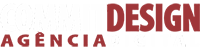













Nenhum comentário:
Postar um comentário